Como consertar Javaw.Erro exe no Windows 10/11
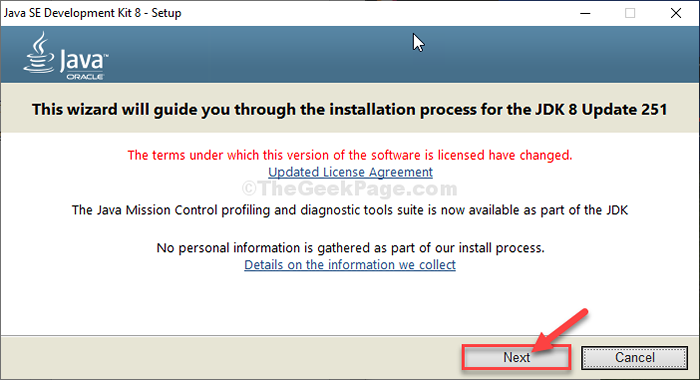
- 1538
- 184
- Randal Kuhlman
Você está vendo uma mensagem de erro “A Java Runtime Environment (Jre) ou kit de desenvolvimento do Java (JDK) deve estar disponível para execução… ”Enquanto tenta abrir um Java ide? Não se preocupe. Este erro geralmente ocorre quando o Java ide não reconhece o caminho real de Java.exe. Basta seguir estas etapas fáceis para resolver seu problema
OBSERVAÇÃO-
A. Você precisará baixar o Kit de Desenvolvimento Java SE. No processo, você precisará do ID de e -mail verificado do Oracle e da senha de seu próprio. Você pode criar uma nova conta quando no momento do download do kit de desenvolvimento. Se você tiver um, poderá prosseguir para as principais soluções-
B. Se você baixou e instalou o kit de desenvolvimento Java SE Anteriormente no seu computador, então você pode pular PASSO 1 e PASSO 2 da solução.
Fix- Adicione novas variáveis de ambiente-
Adicionar novas variáveis ambientais resolverá esse problema em seu computador.
Etapa 1 download do kit de desenvolvimento java se
1. Clique com o botão direito do mouse no ícone do Windows e depois clique em "Sistema““.
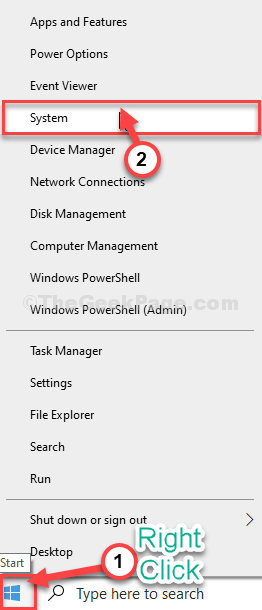
2. Agora, role para baixo e verifique o 'Especificações do dispositivo'.
3. Note o 'Tipo de sistema', seja “64 bits" ou "32 bits““.
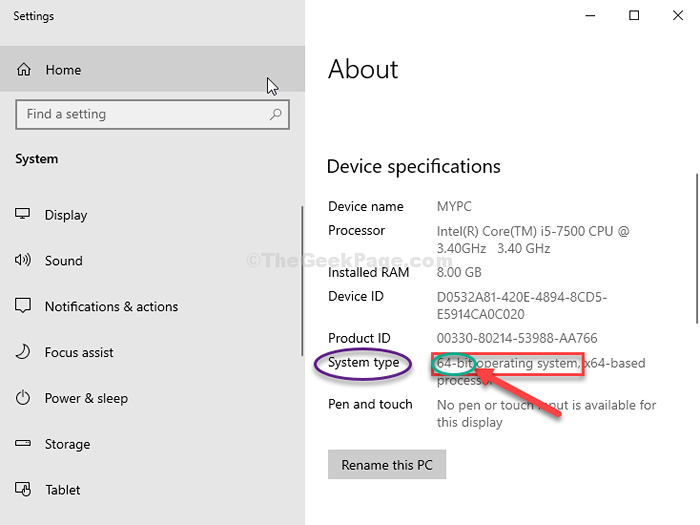
Feche o Configurações janela.
4. Agora, você tem que baixar o kit de desenvolvimento Java SE 8.
5. Role para baixo pela página da web e clique no arquivo JDK apropriado de acordo com as especificações do seu sistema (64 bits se assemelha ao Windows x64 e 32 bits representa Windows x86).
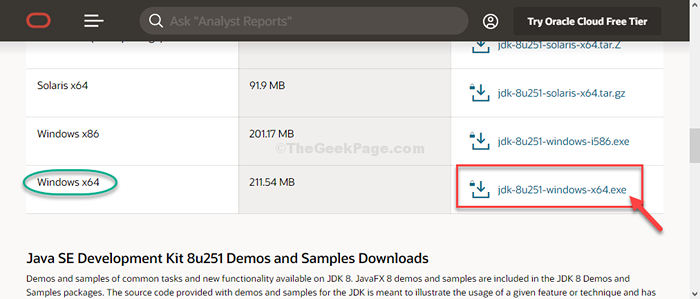
6. Agora, verificar a opção "Eu revisei e aceite o contrato de licença da Oracle Technology Network para o Oracle Java SE““.
7. Em seguida, clique no “Faça o download do JDK-8U251-Windows”Para baixar o instalador.
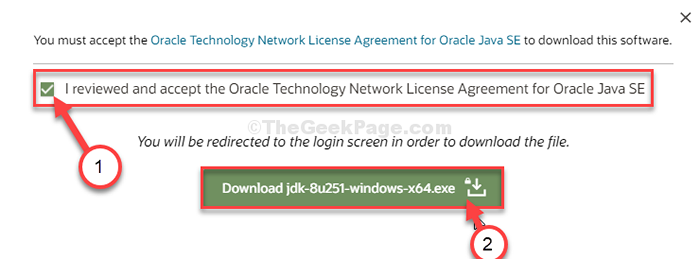
8. Na próxima janela, você precisará inserir seu endereço de e -mail verificado do Oracle e a senha. (Se você não tem um Oráculo conta, você precisa criar um).
9. Em seguida, clique em “Entrar““.
O processo de download começará instantaneamente.
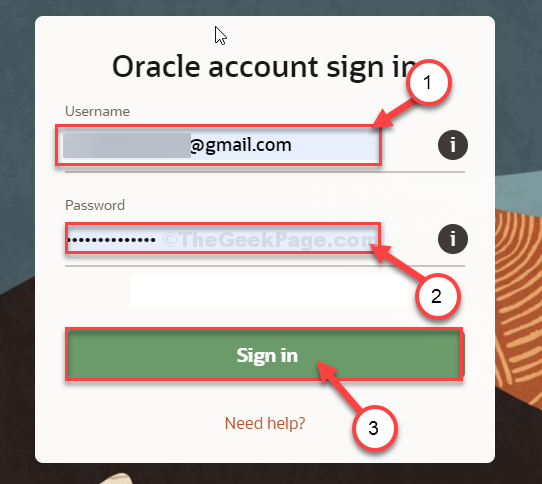
Depois de baixar o kit, feche a janela do navegador.
Etapa 2 Instale o kit de desenvolvimento Java SE 8-
Agora, vamos instalá -lo.
1. Vá para o local no seu computador, onde você baixou o pacote de instalação.
2. Duplo click sobre " JDK-8U251-Windows-X64”Para executar o instalador.
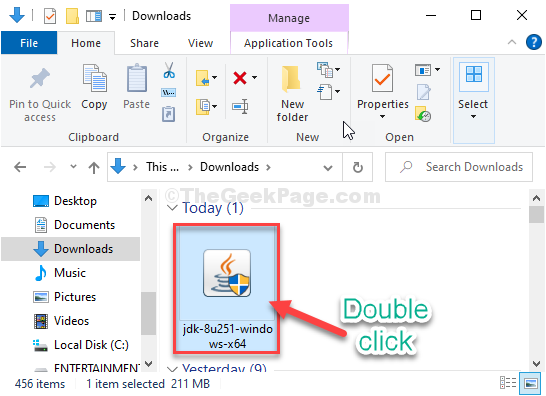
3. Agora, clique em “Próximo““.
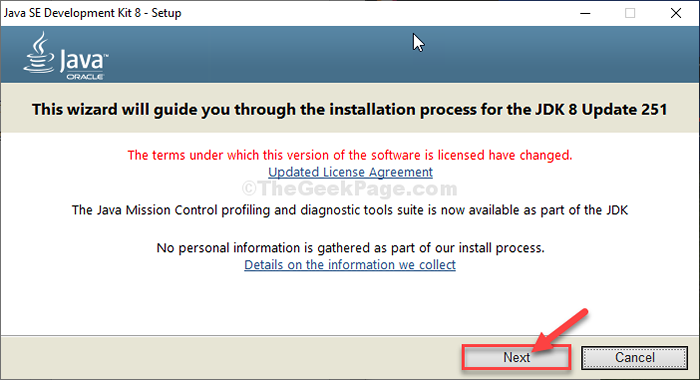
4. Novamente, clique em “Próximo”E o processo de instalação será lançado.
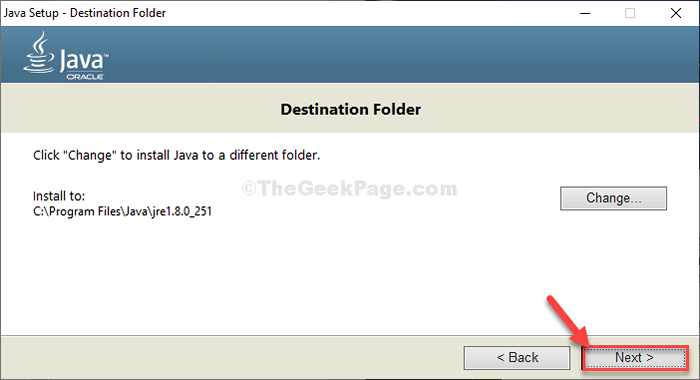
5. Quando o processo de instalação estiver concluído, clique em “Fechar”Para fechar o instalado.
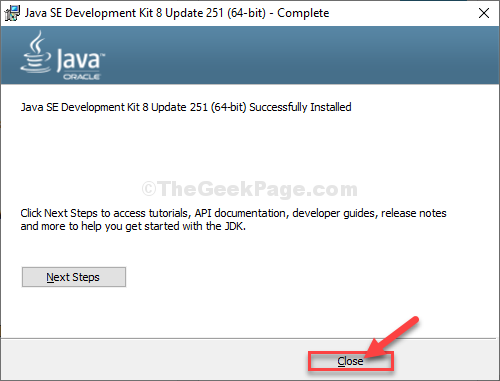
Etapa 3 Adicione uma nova variável de ambiente-
A instalação de Java sozinha não ajudará a executar os aplicativos Java. Você precisa declarar claramente o caminho do Java para executar esses aplicativos.
1. A princípio, pressione Chave do Windows+e Para abrir o Explorador de arquivos janela.
2. No Explorador de arquivos Janela, no lado esquerdo, clique em “Este PC““.
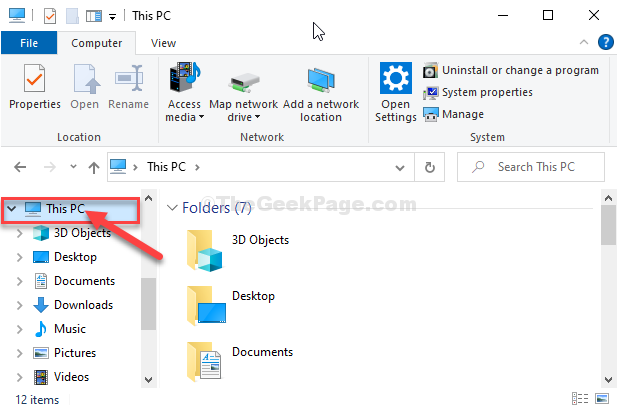
3. Agora, no lado direito, Duplo click sobre "Disco local C:”Drive para acessar.
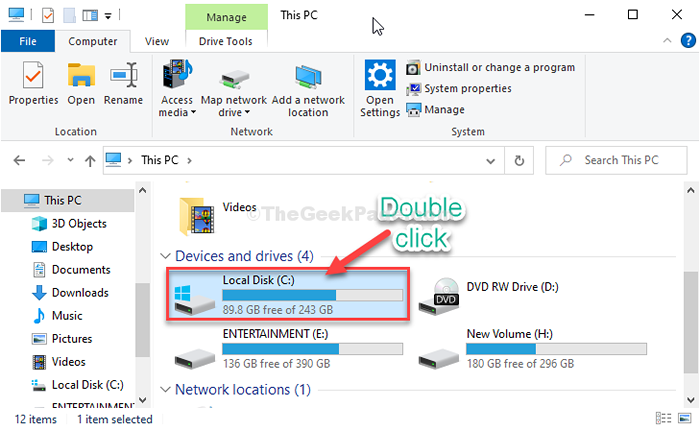
5. Dentro Disco local C: dirigir, Duplo click no "Arquivos de ProgramasPasta para abri -la.
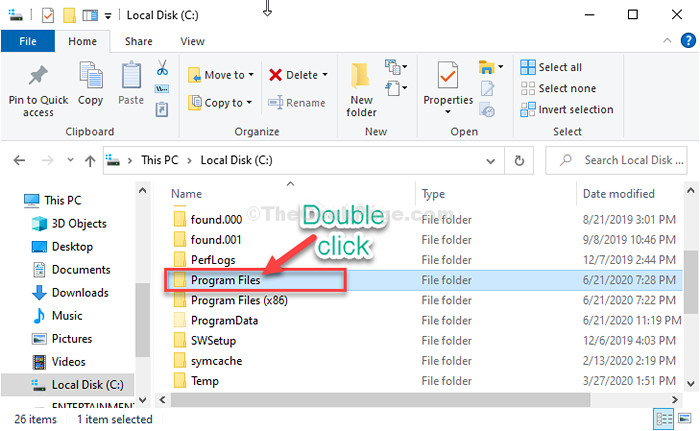
6. Agora, Duplo click no "JavaPasta para acessar.
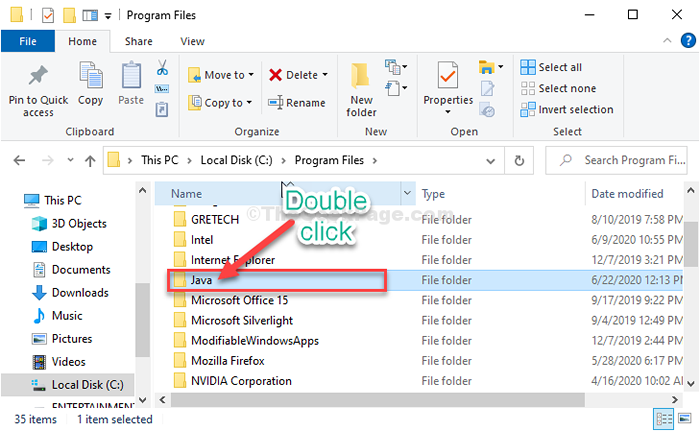
7. De novo, Duplo click no "JDK1.8.0_251" pasta.
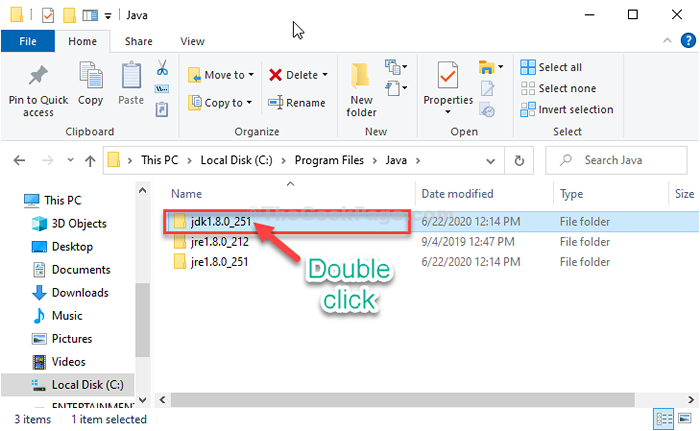
8. Agora, Duplo click no "BINPasta para acessar.
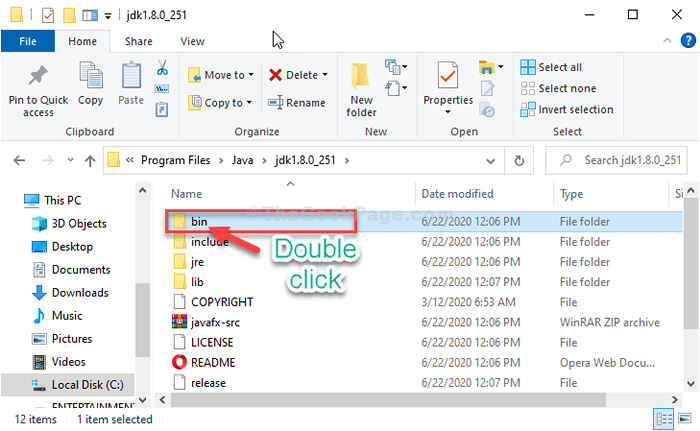
9. Pasta interna do compartimento, Clique com o botão direito do mouse na barra de endereço e depois clique em “Corte”Para cortar o local da pasta.
10. Em seguida, clique em “Este PC”Para navegar de volta ao ponto de partida.
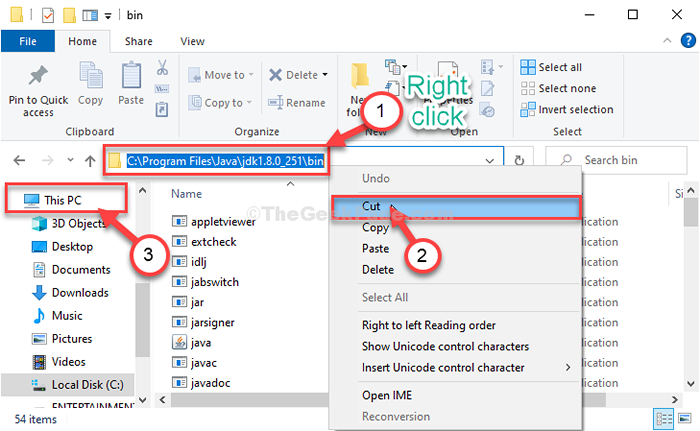
11. Depois disso, Clique com o botão direito do mouse sobre "Esse PC”E depois clique em“Propriedades““.
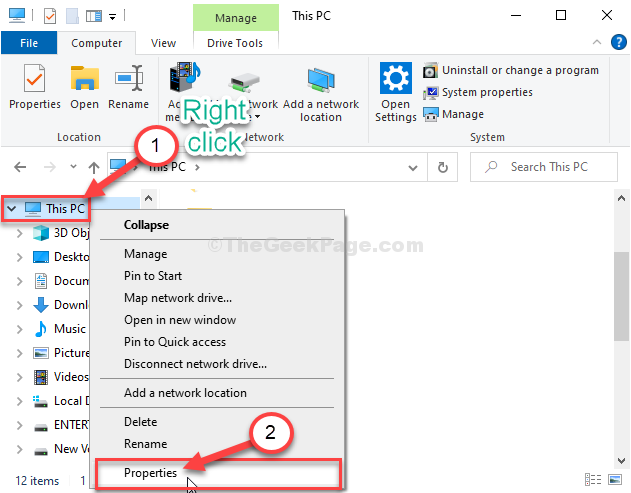
12. No Sistema janela, no lado esquerdo, clique no “Configurações avançadas do sistema““.
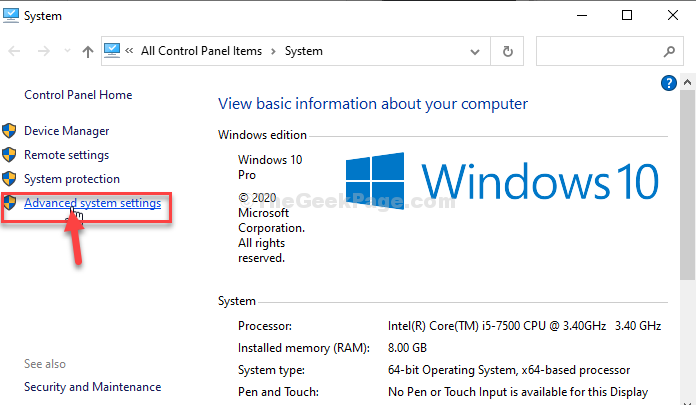
13. Vou ao "Avançado" aba.
14. Agora, clique em “Ambiente Variáveis““.
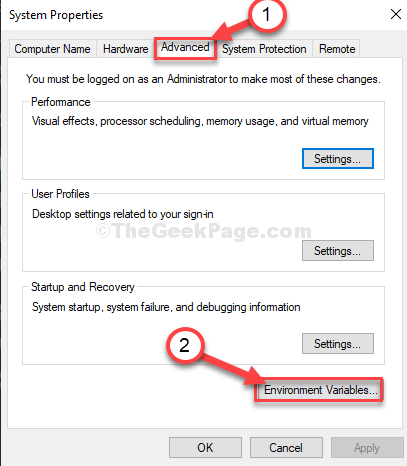
15. Agora, clique em “Novo… ““.
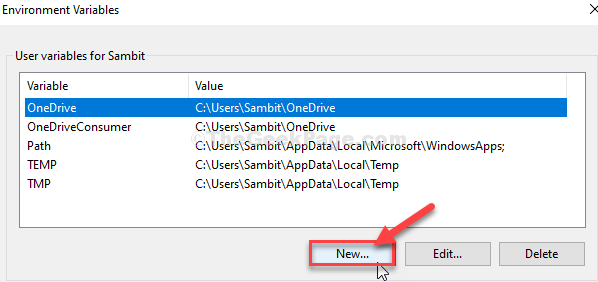
16. Agora, defina o 'Nome variável:' como "Caminho““.
17. Da mesma forma, no 'Valor variável:'Seção, pressione “Ctrl+v”Para colar a localização da pasta BIN que você copiou anteriormente.
18. Finalmente, clique em “OK”Para salvar as mudanças.
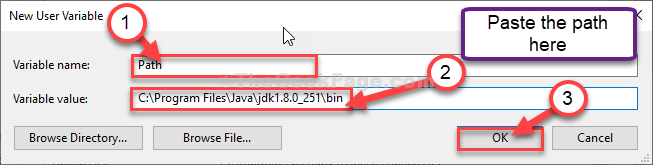
19. Agora, você pode ver a nova variável na lista de 'Variáveis do sistema'.
20. Clique em "OK““.
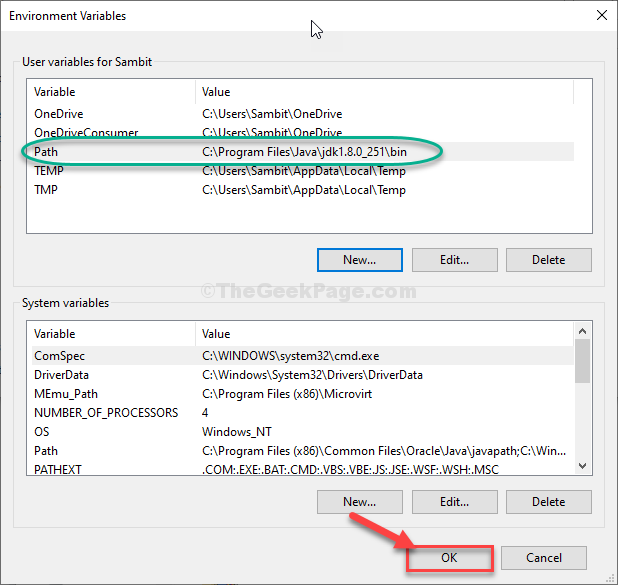
21. Como o último passo, no Propriedades do sistema Janela, clique em “Aplicar"E então em"OK”Para salvar as mudanças.
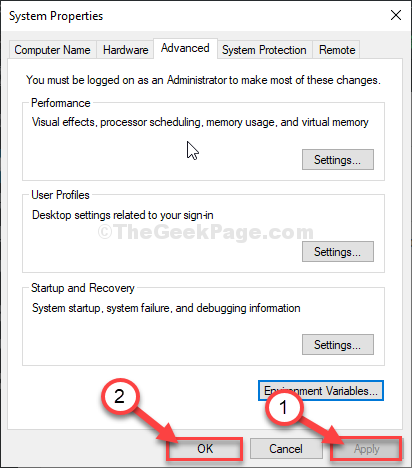
Fechar Explorador de arquivos janela.
Reinício seu computador. Depois de reiniciar o seu computador, tente abrir o Java ide novamente no seu computador. Vai funcionar sem nenhum erro.
- « Como corrigir “Não consegue encontrar o arquivo de script executado.Erro de VBS ”no logon no Windows 10/11
- Como corrigir o erro de ativação do Microsoft Office 0x4004f00c »

